Come montare e disinstallare i pacchetti di driver utilizzando iDRAC9
Résumé: Come installare o disinstallare i pacchetti di driver utilizzando iDRAC9 per installare o distribuire il sistema operativo su un server Dell PowerEdge.
Instructions
Sommario:
- Introduzione
- Prerequisiti
- Montaggio/disinstallazione dei driver tramite la GUI di iDRAC 9
- Montaggio/disinstallazione dei driver tramite RACADM
Montaggio e disinstallazione dei driver
Quando si installa o si implementa un sistema operativo su un server Dell PowerEdge, sono necessari ulteriori driver hardware per installare il sistema operativo. I driver per un sistema operativo specifico possono essere estratti on-demand in una partizione USB dinamica con l'etichetta del volume "OEMDRV". Il programma di installazione del sistema operativo utilizza i driver della partizione OEMDRV al momento dell'installazione del sistema operativo. Ciò fornisce al sistema operativo tutti i driver necessari per completare l'installazione. Riduzione del numero di dispositivi che richiedono driver aggiuntivi dopo l'installazione. Una volta completata l'installazione, la partizione OEMDRV può essere disinstallata dopo l'utilizzo.
Si tratta di uno dei numerosi metodi alternativi per installare il sistema operativo. Esempio: Quando si avviano più server PXE, i driver Dell vengono forniti al sistema operativo durante l'installazione e non è necessario accedere a Lifecycle Controller per ogni sistema.
Sistemi operativi supportati dal pacchetto di driver
- Windows Server 2019
- Windows Server 2016
- Windows Server 2012 R2
- Red Hat Enterprise Linux 6.10 x64
- Red Hat Enterprise Linux 7.6 x64
- SuSE Enterprise Linux 15 x64
- Per VMware, consultare SLN288152 per scaricare VMware personalizzato che include i driver.
Prerequisiti
Sono richiesti il firmware iDRAC9 3.30.30.30 o versione successiva e il pacchetto di driver per il sistema operativo Dell.
Dell OS Driver Pack è preinstallato nella memoria flash della scheda madre se il sistema operativo è stato acquistato con il server. Se il sistema operativo non fa parte dell'ordine, è possibile aggiungerlo.
Scaricare il firmware iDRAC9 3.30.30.30 o versione successiva.
- Accedere al sito del supporto,immettere il codice di matricola del sistema o cliccare su Visualizza tutti i prodotti e selezionare il prodotto.
- Cliccare sulla scheda DRIVER e DOWNLOAD, quindi nella categoria selezionare iDRAC con Lifecycle Controller. Scaricare l'aggiornamento iDRAC più recente, quindi caricarlo nella sezione relativa all'aggiornamento e al rollback di iDRAC.
Scaricare il pacchetto di driver per il sistema operativo Dell scaricato dal sito di supporto. -
- Accedere al sito del supporto,immettere il codice di matricola del sistema o cliccare su Visualizza tutti i prodotti e selezionare il prodotto.
- Cliccare sulla scheda DRIVERS and DOWNLOADS"Dell OS Driver Pack"nella casella Parola chiave. Pacchetto di driver per sistema operativo Dell Scaricare l'aggiornamento iDRAC più recente, quindi caricarlo nella sezione relativa all'aggiornamento e al rollback di iDRAC.
 Nota: Quando il pacchetto di driver è montato, LifeCycle Controller non è disponibile durante il post per gli aggiornamenti del firmware.
Nota: Quando il pacchetto di driver è montato, LifeCycle Controller non è disponibile durante il post per gli aggiornamenti del firmware.
*Il sistema mostra che Lifecycle Controller non è disponibile per post.
* iDRAC mostra SUP018: È già in corso un'operazione di aggiornamento del firmware. Attendere la conclusione dell'operazione di aggiornamento, quindi riprovare.
Disinstallare il pacchetto dei driver dopo l'installazione del sistema operativo per riportare LifeCycle Controller al funzionamento normale.
 Nota: Se il sistema operativo è già stato installato, è anche possibile montare i driver da iDRAC per esporre la partizione OEMDRV al sistema operativo. Quindi, all'interno del sistema operativo, è possibile cercare nuovi driver. Consente di cercare il disco rigido locale e anche la partizione OEMDRV.
Nota: Se il sistema operativo è già stato installato, è anche possibile montare i driver da iDRAC per esporre la partizione OEMDRV al sistema operativo. Quindi, all'interno del sistema operativo, è possibile cercare nuovi driver. Consente di cercare il disco rigido locale e anche la partizione OEMDRV.
Installare o disinstallare i driver utilizzando l'interfaccia utente di iDRAC9
- Accedere a iDRAC del server. Andare a 1.Configuration > 2.Virtual Media > 3.Mount Drivers
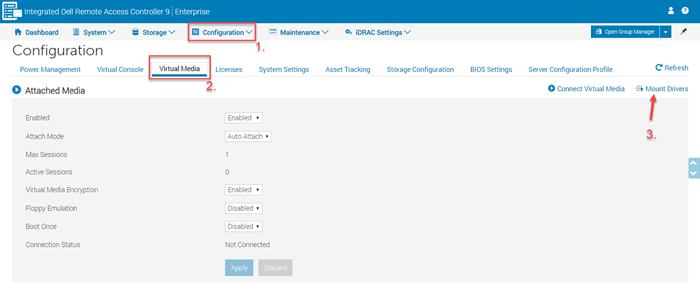
- Cliccare sul pulsante Mount Drivers (Installa driver).
- È possibile selezionare il sistema operativo dalla casella di riepilogo.

- Cliccare su Job Queue e attendere che il processo sia al 100% prima di avviare il supporto del sistema operativo utilizzando F12 > USB/DVD/PXE o Virtual Media.
- Installare il sistema operativo come di consueto, durante l'installazione il programma di installazione del sistema operativo utilizza i driver montati.
Disinstallare i driver utilizzando iDRAC
Andare a 1.Configuration > 2. Virtual Media > 3. Se i driver sono già montati, viene visualizzato il pulsante Disinstalla driver.
I driver devono essere disinstallati dopo l'installazione del sistema operativo.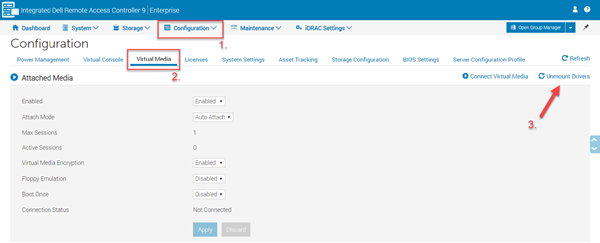
Montaggio o disinstallazione dei driver tramite RACADM
- Determinare quali pacchetti di driver sono disponibili utilizzando LOCAL RACADM:
In alternativa, utilizzando RACADM remoto:
L'output di questi comandi fornisce il pacchetto di driver e un numero.
- Montaggio tramite RACADM locale:
In alternativa, eseguire il mount tramite RACADM remoto:
- Disinstallazione di RACADM locale o firmware RACADM
In alternativa, eseguire l'unmount tramite RACADM remoto: